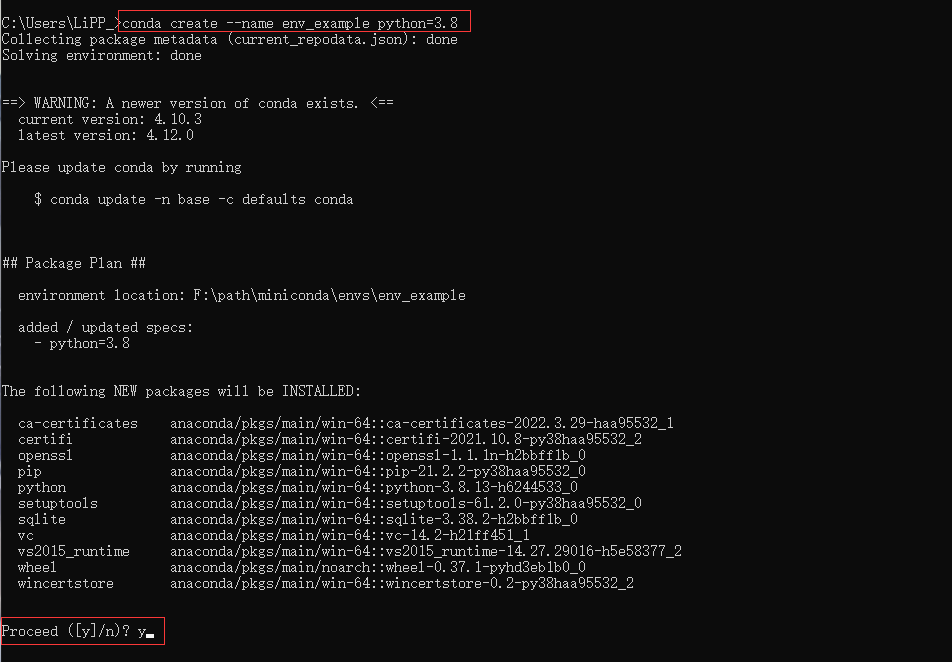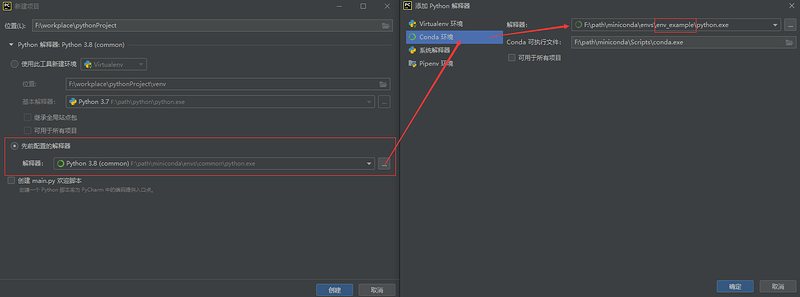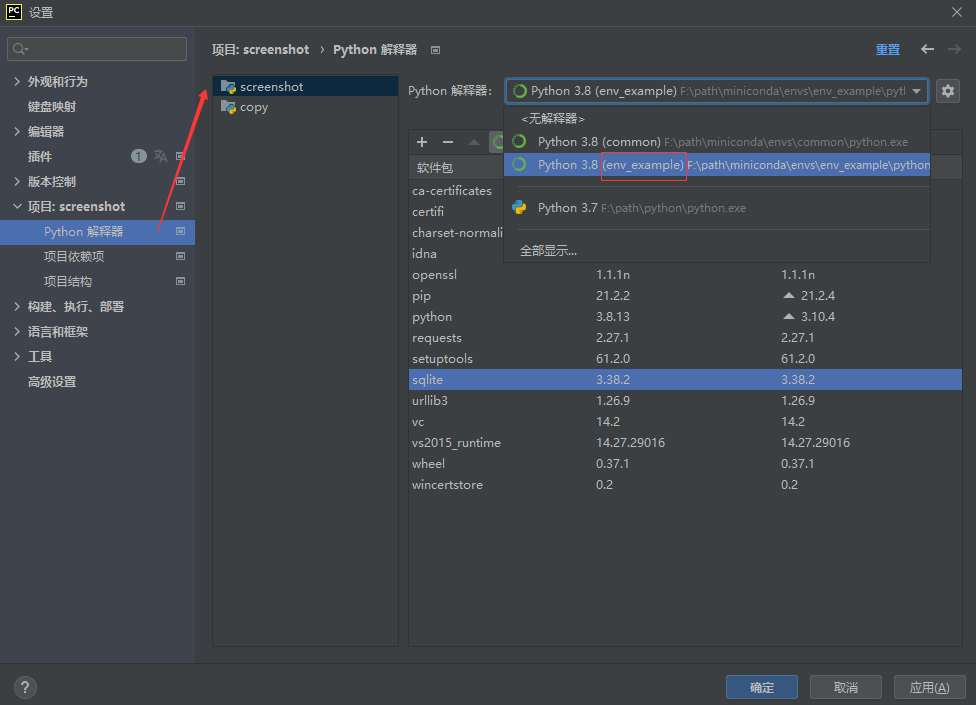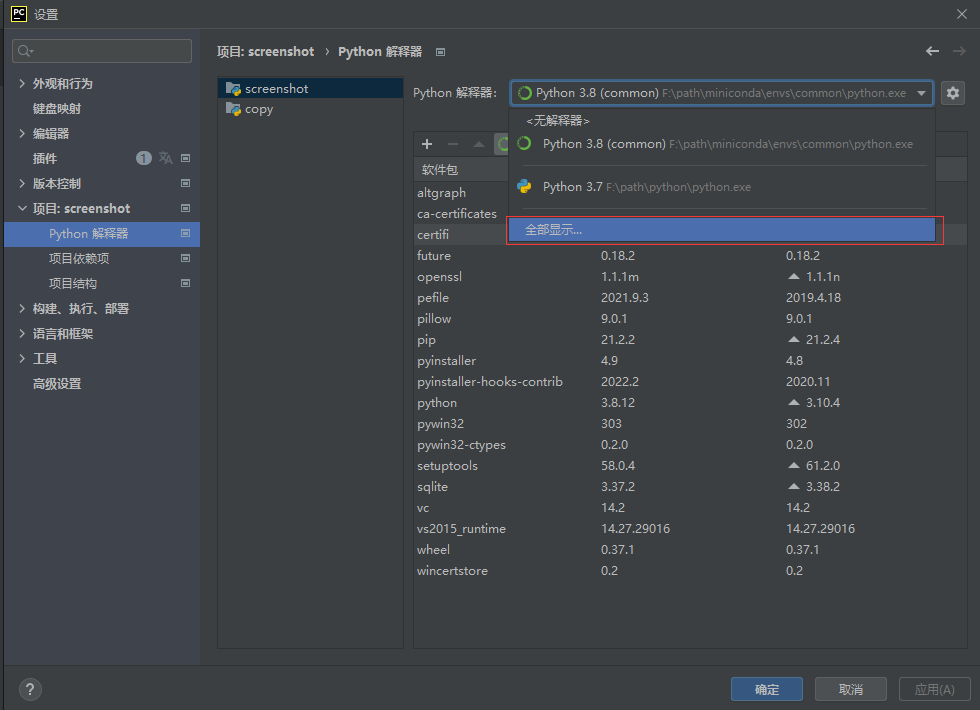最近在群里看到很多小伙伴在编写代码的过程中,时有遇到环境带来的问题导致程序运行失败
例如:
- 第三方库已经通过pip安装了,但还是没有生效
- 电脑有多个python版本,不同python版本起冲突了不知道这么解决
尤其是使用mac的同学,因为mac自带2.x版本的python,而我们常用3.x版本o(╥﹏╥)o
对此,安利一个python的环境管理工具——miniconda
miniconda介绍
conda是一个开源的软件包管理系统和环境管理系统,用于安装多个版本的软件包及其依赖关系,并在它们之间轻松切换,conda百度百科。miniconda则是conda中的轻量级版本,只包含最基本的python与conda以及相关依赖项。
在miniconda的env目录中,每一个文件即是一个python环境,每个环境各自管理其python版本和三方库,从而实现多个不同的python环境
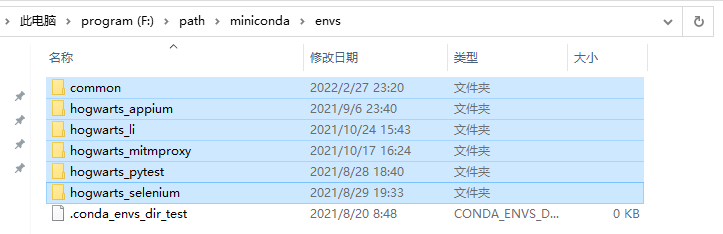
下载与安装
mac安装
brew install miniconda
window安装
官网下载安装包,地址:Miniconda — Conda documentation
安装时,勾选自动配置环境变量
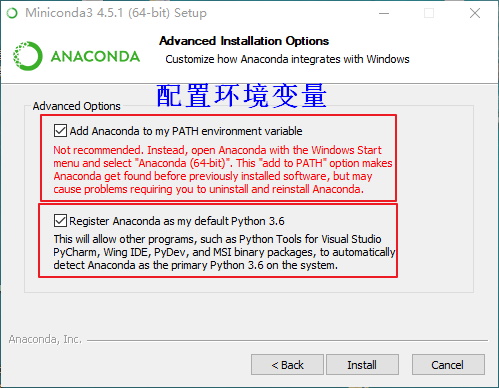
检查是否安装成功
cmd中运行命令,可显示conda版本,则说明安装成功
conda --version
![]()
配置镜像源
开始使用前请一定配置好镜像源,否则在安装三方库时,会发现无法安装
查看配置信息
conda config --show
添加清华大学镜像
conda config --add channels https://mirrors.tuna.tsinghua.edu.cn/anaconda/pkgs/free/
conda config --add channels https://mirrors.tuna.tsinghua.edu.cn/anaconda/pkgs/main/
设置搜索时显示通道地址
conda config --set show_channel_urls yes
删除镜像
conda config --remove channels
环境管理命令
注:以下命令,中文需要替换为个人参数,英文为固定结构不可更改
创建环境:conda create --name 环境名 python=版本号
激活环境:conda activate 环境名
退出环境:conda deactivate
删除环境:conda env remove --name 环境名
导出环境:conda env export > 记录文本名称.txt
复制环境:conda create --name 环境名 --clone 被复制环境名
导入环境:conda ceate --name 环境名 --file 记录文本名称.txt
查看环境:conda env list
使用方式
打开cmd,使用上述命令创建、激活环境之后,正常使用python命令即可
使用示例
1.新建python环境
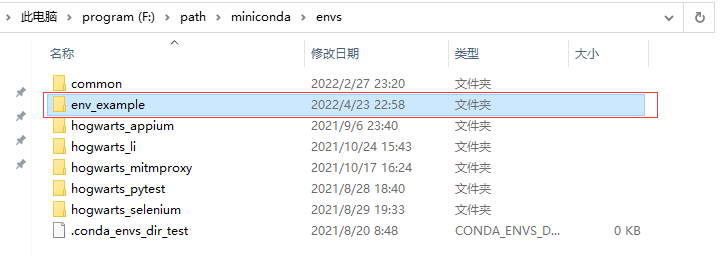
2.查看生成的环境

3.激活python环境

4.在激活的环境中增加python三方库
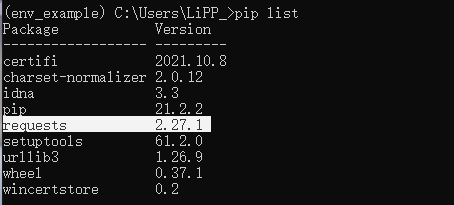
pycharm关联环境
新建项目时关联环境
项目中切换关联的环境
环境已经添加进pycharm,直接选择即可
若未环境未添加进pycharm,则添加之后再选择